Mit der Startart Citrix Webclient liefern die NetMan Webservices eine Konfigurationsdatei für den ICA-Client aus. Der ICA-Client baut dann die Verbindung zu einem XenApp-Server auf.
Sie können für eine ICA-Sitzung folgende Einstellungen vorgeben:
•Anmeldeeinstellungen
•Anzeigeoptionen
•Verbinden lokaler Ressourcen
•Optionale Verbindungseinstellungen
•HDX-Einstellungen
•Firewall- und Proxyeinstellungen
Zum Setzen der Einstellungen wählen Sie die Startart Citrix Webclient. Dadurch werden alle Einstellungsseiten für den Citrix Webclient freigeschaltet:
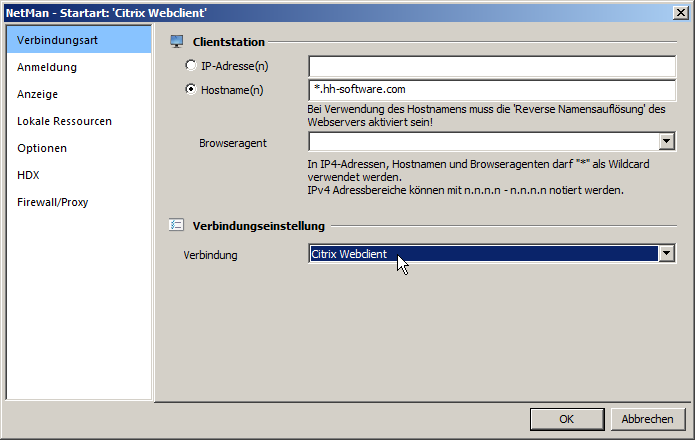
![]() Die ICA-spezifische Bedeutung der verschiedenen Konfigurationsmöglichkeiten wird in diesem Handbuch nicht weiter beschrieben. Die Dialoge sind weitgehend der Citrix Program Neighborhood angepasst, eine Beschreibung der Optionen kann der Citrix Dokumentation entnommen werden.
Die ICA-spezifische Bedeutung der verschiedenen Konfigurationsmöglichkeiten wird in diesem Handbuch nicht weiter beschrieben. Die Dialoge sind weitgehend der Citrix Program Neighborhood angepasst, eine Beschreibung der Optionen kann der Citrix Dokumentation entnommen werden.
Welche Bedeutung die einzelnen Einstellungen haben, lesen Sie auch im Kapitel „Sitzungseinstellungen bearbeiten".
Anmeldung:
Auf dieser Seite konfigurieren Sie die Anmeldung am Server über das Web Interface mittels Citrix Webclient:
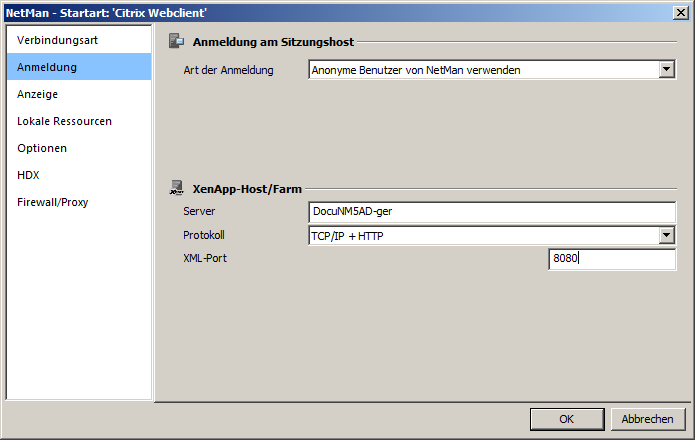
Grundsätzlich werden vom Web Interface die nachstehenden Protokollvarianten unterstützt:
TCP/IP + HTTP: Das Bestimmen der Anwendung wird über HTTP realisiert. Diese Kommunikationsvariante bildet den Standard für aktuelle Installationen.
TCP/IP + HTTPS: Bei dieser Einstellung wird sowohl die Bestimmung der Anwendung als auch der Datenverkehr der ICA-Sitzung durch einen SSL-Tunnel geführt (Citrix Secure Gateway im Relaymodus).
Firewall/Proxy:
Neben der nativen Verbindung zwischen Server und Client über den TCP/IP-Port 1493 unterstützt das Web Interface auch weitere Betriebsarten bei der Verbindung zwischen Citrix Webclient und dem XenApp-Server:
•Proxy mit HTTPS
•SOCKS-Proxy
![]() Mit unterschiedlichen veröffentlichten Anwendungen und Verbindungseinstellungen für die Startregeln können unterschiedliche Citrix-Farmen mit einer Instanz des Web Interfaces angebunden werden. Z.B. könnten die Mitarbeiter einer Bibliothek eine andere Serverfarm nutzen als die Studierenden, die über den Campus auf eine Serverfarm in der DMZ zugreifen.
Mit unterschiedlichen veröffentlichten Anwendungen und Verbindungseinstellungen für die Startregeln können unterschiedliche Citrix-Farmen mit einer Instanz des Web Interfaces angebunden werden. Z.B. könnten die Mitarbeiter einer Bibliothek eine andere Serverfarm nutzen als die Studierenden, die über den Campus auf eine Serverfarm in der DMZ zugreifen.
![]() Der Aufruf von Citrix-Sitzungen erfolgt immer über den Mechanismus der veröffentlichten Anwendungen (Published Applications). Auf diese Weise wird das Load Balancing des ICA-Protokolls auch mit NetMan unterstützt. NetMan verwendet standardmäßig eine über Citrix veröffentlichte Anwendung (siehe Kapitel: „XenApp-Unterstützung"). Dies setzt voraus, dass für das korrekte Funktionieren des Load Balancings unter Citrix alle Anwendungen auf allen Servern installiert sein müssen. Können Sie dies nicht gewährleisten, ist es möglich, die veröffentlichte Anwendung in den skriptspezifischen Sitzungseinstellungen zu hinterlegen. Lesen Sie hierzu das Kapitel „Sitzungseinstellungen bearbeiten".
Der Aufruf von Citrix-Sitzungen erfolgt immer über den Mechanismus der veröffentlichten Anwendungen (Published Applications). Auf diese Weise wird das Load Balancing des ICA-Protokolls auch mit NetMan unterstützt. NetMan verwendet standardmäßig eine über Citrix veröffentlichte Anwendung (siehe Kapitel: „XenApp-Unterstützung"). Dies setzt voraus, dass für das korrekte Funktionieren des Load Balancings unter Citrix alle Anwendungen auf allen Servern installiert sein müssen. Können Sie dies nicht gewährleisten, ist es möglich, die veröffentlichte Anwendung in den skriptspezifischen Sitzungseinstellungen zu hinterlegen. Lesen Sie hierzu das Kapitel „Sitzungseinstellungen bearbeiten".
![]() Eine Reihe selten benötigter Eigenschaften einer ICA-Verbindung können nicht über die obigen Dialoge konfiguriert werden. Benötigen Sie eine solche Einstellung, können Sie diese direkt in die Schablonen-Datei für den Start der ICA-Sitzung eintragen. Sie finden die Schablonen-Datei Standard.ica im Verzeichnis <%NMHome%\System\web\templates\Launch\. In der Regel müssen Sie die Schablonendatei jedoch nicht anpassen.
Eine Reihe selten benötigter Eigenschaften einer ICA-Verbindung können nicht über die obigen Dialoge konfiguriert werden. Benötigen Sie eine solche Einstellung, können Sie diese direkt in die Schablonen-Datei für den Start der ICA-Sitzung eintragen. Sie finden die Schablonen-Datei Standard.ica im Verzeichnis <%NMHome%\System\web\templates\Launch\. In der Regel müssen Sie die Schablonendatei jedoch nicht anpassen.
Standard.ica:
[ApplicationServers]
@NM_PROMPT=
[WFClient]
Version=2
TcpBrowserAddress=@NM_TCPBROWSER
HTTPBrowserAddress=@NM_HTTPBROWSERUseAlternateAddress=@NM_ALTERNATE_ADDRESS
CPMAllowed=@NM_REDIRECT_ICA_PRINTERS
CDMAllowed=@NM_REDIRECT_ICA_DRIVES
COMAllowed=@NM_REDIRECT_ICA_COMPORTS
[@NM_PROMPT]
TcpBrowserAddress=@NM_TCPBROWSER
HTTPBrowserAddress=@NM_HTTPBROWSER
@NM_ICA_DISPLAY
TransportDriver=TCP/IP
WinStationDriver=ICA 3.0
BrowserProtocol=@NM_BROWSER_PROTOCOL
SSLEnable=@NM_ICA_SSL_ENABLE
SSLProxyHost=@NM_SSL_PROXY_HOST
Compress=@NM_COMPRESS
Username=@NM_USER
Password=@NM_PASSWD
Domain=@NM_DOMAIN
UseLocalUserAndPassword=@NM_ICA_USE_LOCALUSERDATA
InitialProgram=#"@NM_PUBAPP" @NM_CMDPARAM
Address=@NM_PUBAPP
WorkDirectory=
@NM_SECTION_ENCRYPTION
@NM_SECTION_COMPRESS
Vor Auslieferung dieser ICA-Dateien ersetzen der NetMan Webservice die Platzhalter „@NM..." durch konkrete Werte.
![]() Für die möglichen Einträge in einer solchen INI-Datei lesen Sie die Citrix-Dokumentation.
Für die möglichen Einträge in einer solchen INI-Datei lesen Sie die Citrix-Dokumentation.